我是一名四年制大學生。我很快就要畢業了。導師為我安排了幾個科學的課件任務。我已經完成了pptx的課件文檔。現在我需要將這些課件文檔轉換為pdf文檔。
我搜索了“如何轉換pptx轉換為pdf文檔“在Google搜索引擎上。但是,我沒有找到滿意的答案。我甚至嘗試了很多文檔轉換工具,或者沒有將我的課件文檔完美地轉換為PDF文檔。我的朋友向我推薦了SanPDF文檔轉換器工具。我通過官方網站找到了Windows 10的安裝程序。下載安裝程序後,我在我的電腦上安裝了SanPDF轉換工具。它的界面簡單易用,真是一個很棒的工具。感謝我的朋友!
下面我將介紹如何使用SanPDF轉換器,未註冊,不購買,是100%自由。我希望能幫助更多有需要的朋友。
如果您還需要將pptx文檔轉換為像我這樣的pdf文檔,請按照我的步驟進行操作。
您需要通過SanPDF網站找到它為Windows 10計算機提供的安裝程序文件。下載並安裝它。當然,如果您不想下載安裝程序,也可以通過官方網站上提供的在線轉換工具集直接轉換文檔。我不會介紹具體的使用方法。它們易於使用。我相信你會對它有所了解。在本文中,我主要介紹Windows 10系統上的桌面版SanPDF。
當您安裝桌面版本時SanPDF,它在Windows 10桌面上創建一個桌面快捷方式圖標。找到此圖像並雙擊它,或在安裝的最後一步中單擊“立即使用”。也可以啟動SanPDF桌面轉換器。
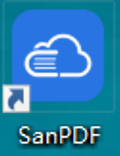
主屏幕上有一系列轉換器工具。選擇適當的轉換器並單擊它以進入特定的轉換器接口。這次我展示了pptx到pdf的轉換,因此請選擇演示下圖的轉換器。
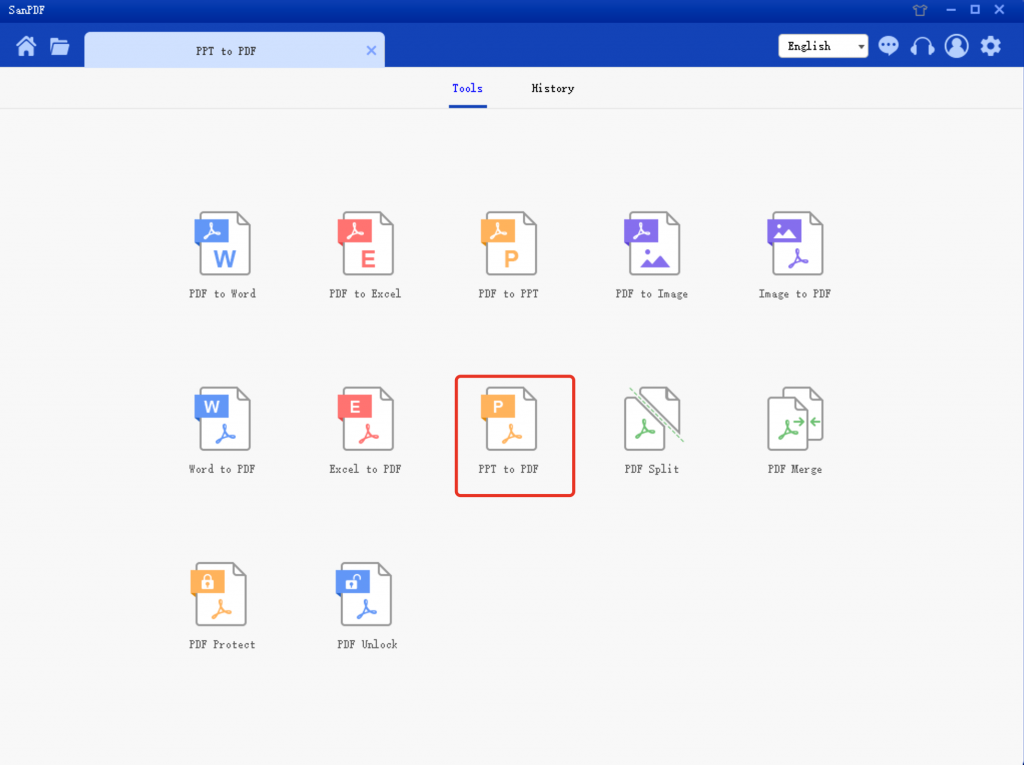
此時,單擊“添加文件“按鈕並選擇需要轉換的課件。它可以同時選擇多個文件來同時轉換格式。當然,如果你還沒有註冊成員,你只能選擇5個文件進行轉換如果您想一次選擇更多文檔,請單擊右上角的“登錄”按鈕(如下面的演示圖片所示)以註冊會員資格。如果您已經是會員,請登錄到您的註冊會員賬戶。此時,您可以選擇更多轉變文檔。
接下來,我將演示如何將三個文檔“Artificial Intelligence.pptx”,“Economics.pptx簡介”,“Psychology.pptx簡介”轉換為pdf文檔格式。選擇添加這三個文件後,不要急於單擊批量轉換按鈕。此時,如果要將轉換後的文檔保存在另一個目錄中,請單擊“保存”按鈕。選擇要保存轉換為收藏目錄的目錄。一切準備就緒後,您可以單擊“批量轉換”按鈕。
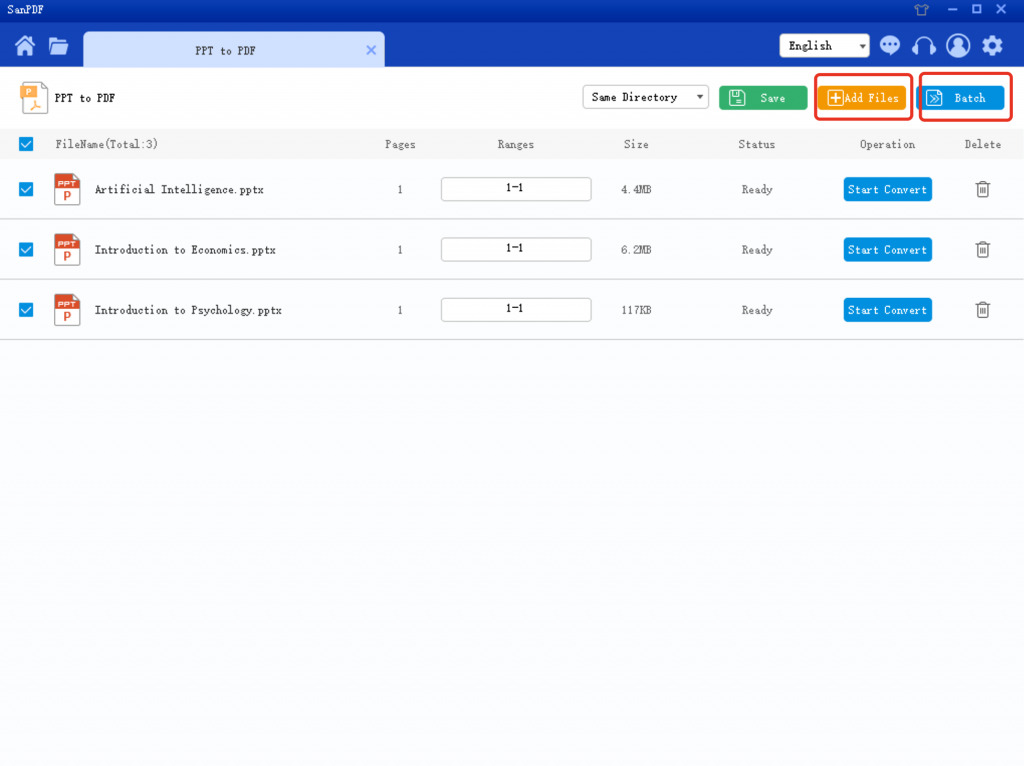
SanPDF桌面轉換器將自動完成所有轉換。此時,您無需執行任何操作。靜靜地等待一會兒,喝杯咖啡。或者,忙一會兒。
轉換完成的文檔後,在每個需要轉換的文檔列表之後,您將在SanPDF桌面界面上看到“瀏覽”按鈕,表示文檔已被轉換。通過單擊此按鈕,您可以輕鬆找到轉換後的文檔。
對!整個轉換過程簡單易行。您必須認為該軟件易於使用。與你最好的朋友分享。
好的,今天我會告訴你。